由於多種原因,實驗室安全在任何實驗室環境中都至關重要。 確保在實驗室環境中工作的人員的安全以及保護周圍社區和環境是一項基本責任。
以下是實驗室安全如此重要的一些關鍵原因:
保護人類健康:實驗室安全最關鍵的方面是保護人類健康。 實驗室經常處理危險化學品、生物材料和設備,如果處理不當可能會造成重大風險。 適當的安全措施對於防止事故、傷害和長期健康影響至關重要。
預防事故:實驗室可能充滿了潛在危險的設備和物質,從玻璃器皿到腐蝕性化學品。 遵守安全協議和程序有助於防止化學洩漏、火災、爆炸和設備故障等事故。
只是讓你知道
透過OnlineExamMaker 測驗軟體,任何人都可以輕鬆建立和共享專業實驗室安全測驗。
減少危險暴露:實驗室工作人員面臨各種危險,包括化學、生物、放射性和物理風險。 實施安全措施並穿戴適當的個人防護裝備 (PPE) 可以顯著降低暴露於這些危險的風險。
遵守法規:許多實驗室,特別是學術、研究或工業環境中的實驗室,必須遵守地方、州和聯邦有關安全、環境保護和健康的法規。 不遵守規定可能會導致法律後果和罰款。
目錄
- 第 1 部分:在 Google 表單中進行互動式實驗室安全測驗
- 第 2 部分:OnlineExamMaker:最適合您的線上安全製作平台
- 第 3 部分:如何使用 OnlineExamMaker 進行實驗室安全測驗
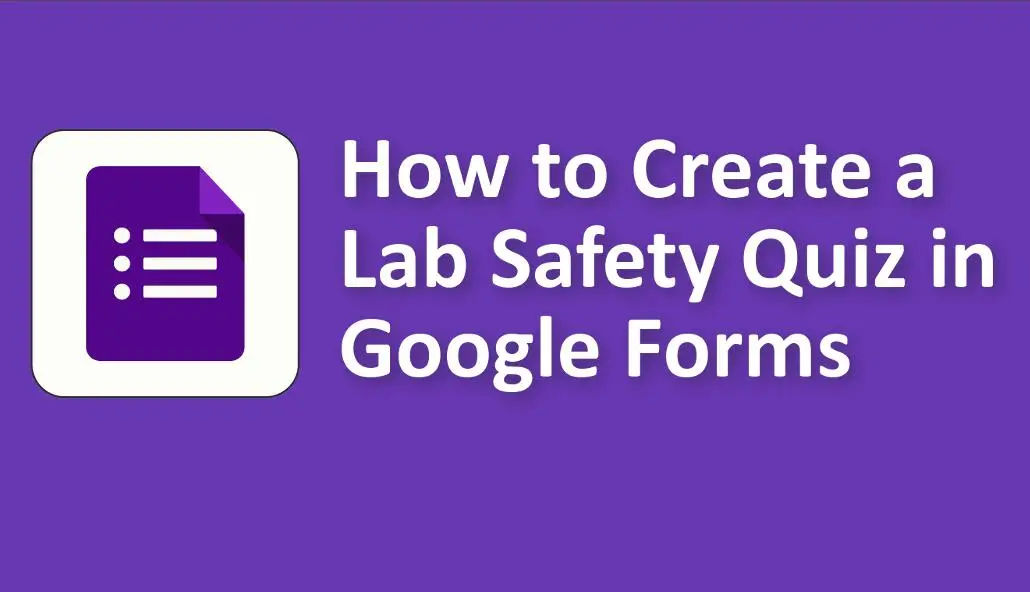
在 Google 表單中進行互動式實驗室安全測驗
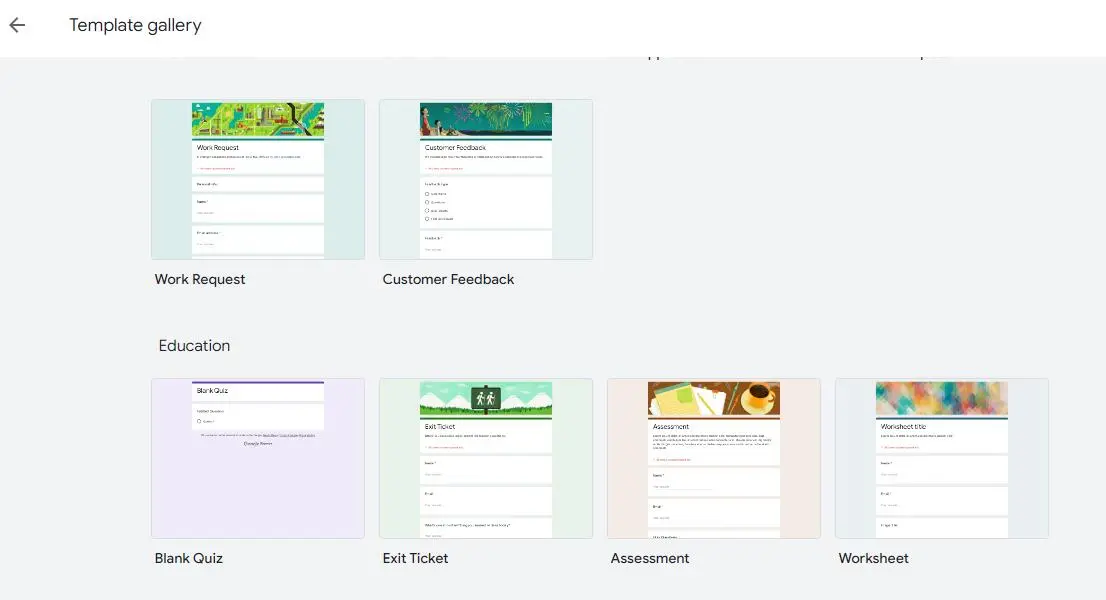
設定您的 Google 表單
在開始測驗建立過程之前,您需要設定 Google 表單。 如果您沒有 Google 帳戶,則需要建立帳戶才能存取 Google 表單。 登入後,請依照下列步驟操作:
A. 存取 Google 表單:
1. 開啟 Google 表單。
2. 點選左側的“+新建”按鈕。
3. 從下拉式選單中選擇“Google 表單”。
B. 建立新表單:
1. 按一下「+空白」選項以建立新表單。
C. 命名您的表單:
1. 點選左上角的「無標題表單」。
2. 為您的表單指定一個描述性名稱。
D. 選擇主題:
1. 點選右上角的畫筆圖示為測驗選擇主題。
E. 新增標題和說明:
1. 再次點擊“無標題表單”,這次為您的測驗添加標題和描述。
新增測驗題
設定好表單後,就可以開始新增測驗問題了。 Google 表單提供各種問題類型,包括多項選擇題、對錯題、簡答題等。
A. 創建第一個問題:
1. 點選“+問題”按鈕。
2. 選擇最適合您的內容的問題類型。
B. 新增答案選項:
1. 如果您要建立多項選擇題,請點選「+ 新增選項」按鈕新增答案選項。
C. 設定正確答案:
1. 對於多項選擇題,透過點選正確選項旁的複選框來選擇正確答案。
D. 增加更多問題:
1. 使用“+ 問題”按鈕繼續新增問題。
2. 創建各種問題來測試實驗室安全的不同面向。
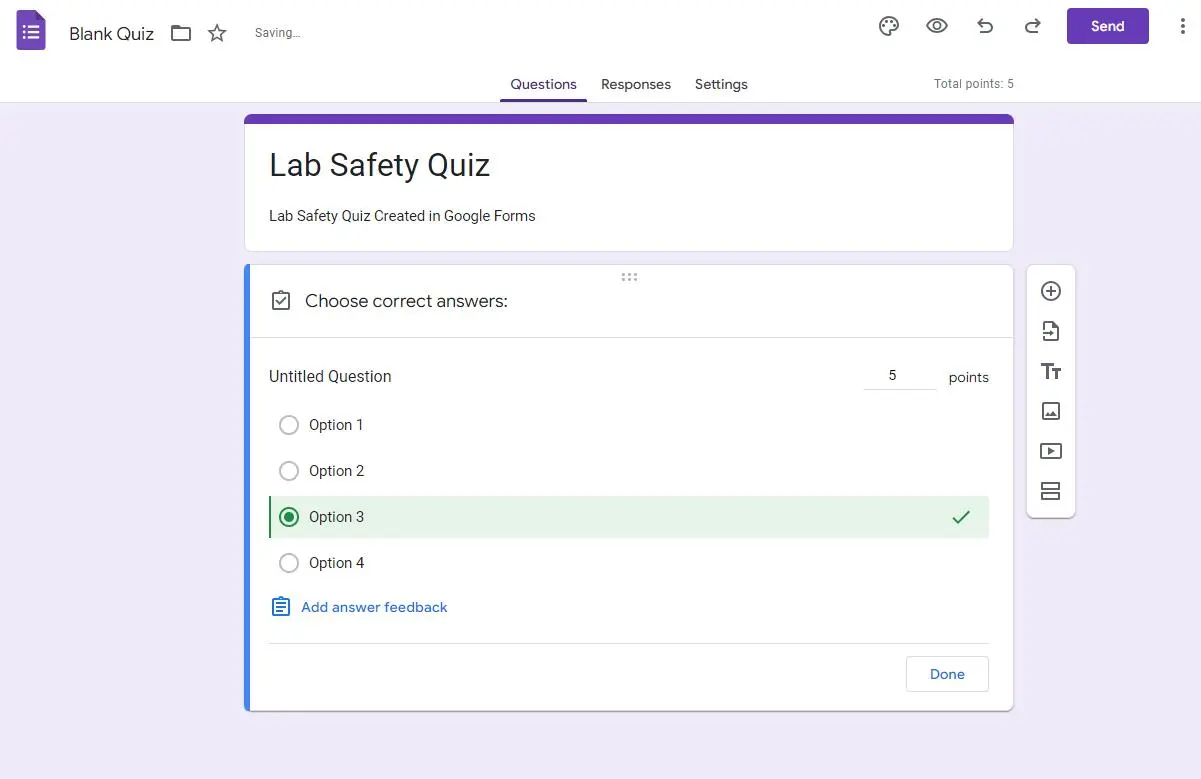
自訂測驗設定
Google 表單提供了多種選項來根據您的需求自訂測驗。
A. 啟用測驗模式:
1. 點選右上角的齒輪圖示。
2. 選擇“測驗”。
3. 切換「將此設為測驗」以啟用測驗模式。
B. 為問題設定分數:
1. 按一下每個問題旁邊的「分數」字段,為問題指定分數。
C. 需要登入才能存取測驗:
1. 在「常規」下,選擇是否限制組織內使用者的存取。
D. 限制反應:
1. 在「常規」下,您可以限制接受的回覆數量,這對於控制測驗訪問很有用。
E. 請學生立即查看他們的分數:
1. 在「回覆」下,選擇是否在學生提交測驗後顯示他們的分數。
新增實驗室安全內容
為了確保您的測驗提供有價值的教育內容,請考慮添加資訊、說明、圖像和影片。
A. 提供資訊和說明:
1. 使用每個問題下的「描述」欄位提供有關實驗室安全主題的背景和指導。
B. 嵌入影像與影片:
1. 透過嵌入相關影像或影片來增強您的測驗。 點擊圖像或視訊圖示可新增多媒體元素。
C. 包括其他資源:
1. 在「說明」下,您可以新增補充實驗室安全資源的連結。
設計提交確認
完成測驗後,自訂確認訊息,提供學生後續步驟和其他資源。
A. 自訂確認訊息:
1. 按一下「回應」標籤。
2. 選擇“選擇響應目的地”。
3. 選擇顯示確認訊息或重新導向至網頁。
B. 提供後續步驟與資源:
1. 在確認訊息中,提供有關查看正確答案或存取更多實驗室安全資料的指導。
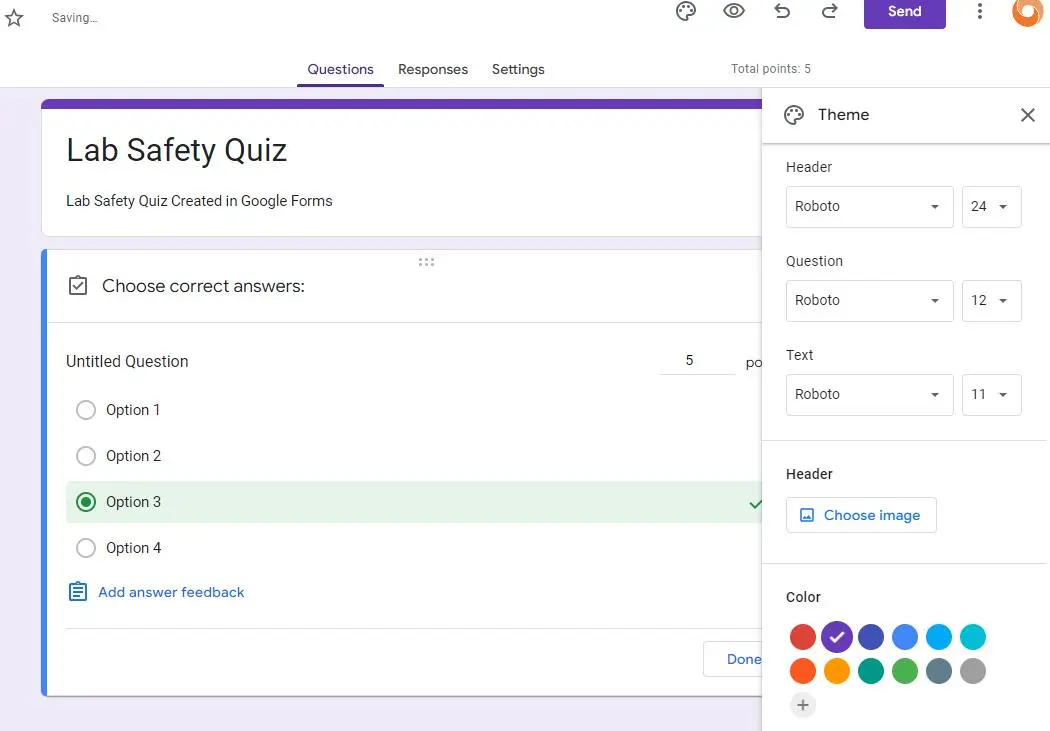
預覽與測試測驗
在分發測驗之前,必須對其進行審查和測試,以確保為學生提供無縫的體驗。
A. 檢查問題流程:
1. 點選「預覽」按鈕測試測驗的問題流程。
B. 測驗正確答案與評分:
1. 提交測驗答案,以確保對正確答案進行準確標記和評分。
分發實驗室安全測驗
測驗準備好後,就可以與您的學生或目標受眾分享。
A. 分享 Google 表單:
1. 點選右上角的「傳送」按鈕。
2. 選擇您想要與學生分享測驗的方式。
B. 產生可分享連結:
1. 建立一個可共享的鏈接,可以透過電子郵件發送、在學習管理系統上發布或以其他方式共享。
C. 在網站上嵌入測驗:
1. 如果您有網站或博客,則可以使用 Google 表單提供的嵌入程式碼嵌入測驗。
監控回應
當學生開始參加實驗室安全測驗時,您需要追蹤他們的反應並分析結果。
A. 存取回應資料:
1. 返回 Google 表單。
2. 點選「回應」選項卡,即時查看回應資料。
B. 分析結果:
1. 利用 Google Sheets 對測驗結果進行深入分析,包括個人和整體表現。
C. 利用數據進行改進:
1. 利用從測驗結果中獲得的見解來改善未來的實驗室安全教育工作。
OnlineExamMaker:最適合您的線上安全製作平台
OnlineExamMaker Quiz Maker 提供使用者友善的介面,讓使用者快速輕鬆地建立實驗室安全測驗。 平台提供多種題型,包括選擇題、填空題、配對題等,使創作者能夠根據自己的具體需求設計測驗。
OnlineExamMaker 提供多種題型,包括選擇題、判斷題、填空題和開放式題,使用戶能夠根據自己的具體需求做出專業的評估。
立即體驗 OnlineExamMaker 線上考試和測驗軟體!
如何使用 OnlineExamMaker 進行實驗室安全測驗
步驟 2:在問題編輯器中編輯實驗室安全問題或批次上傳。

步驟 3:建立一個新測驗,填寫標題和描述,並分配分數。

步驟 4:發佈您的實驗室安全測驗,然後與學生分享。

結論
在 Google Forms 中建立實驗室安全測驗是在實驗室環境中強化安全原則的一種便捷有效的方法。 透過遵循本指南中概述的步驟,教育工作者可以利用科技來加強實驗室安全教育並在學生和工作人員中促進安全文化。